On peut faire un filtre sur l'état de la facture = "brouillon" pour les retrouver plus facilement : 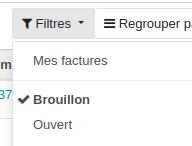
1. Sélectionner les factures à fusionner 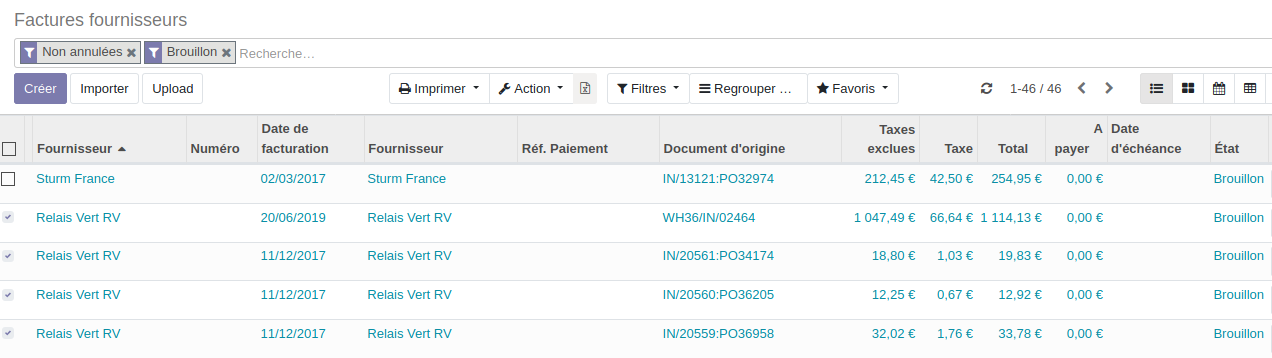 2. Cliquer sur "Action" > "Fusion de factures", 3. Dans la pop up qui s'ouvre, saisir la date de facture puis cliquer de nouveau sur "Fusion de factures" Une nouvelle facture brouillon est générée : elle concatène les données de toutes les anciennes factures qui la forment. Cette nouvelle facture garde bien les références d'origine des bons de livraisons : 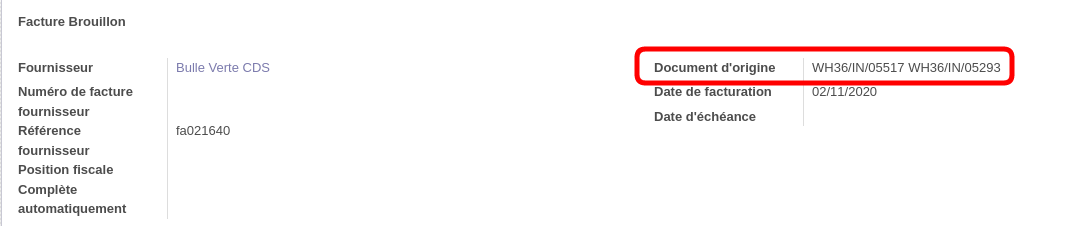 Par défaut, Odoo garde les anciennes factures brouillons et les annule. # [Expérimentation] Dépôt de toutes les factures fournisseurs dans Odoo ## Fonctionnement actuel # Gestions des erreurs et des avoirs sur les factures client ## Créer un avoir - Dans le menu Facturation >> Client, choisir Avoir - **Créer** l'avoir en y rentrant le client, les articles, leur quantité et la date exactement comme une facture - **Enregistrer** et **valider** ## Rapprocher avoirs et factures Si un·e client·e a des avoirs (Facturation >> Clients >> Avoirs) ou des paiements pas encore alloués (dans Facturation >> Clients >> Paiements), lorsque vous créez une facture pour ce client, un bandeau bleu horizontal avec le message suivant s'affiche :  En parallèle, les montants associés aux avoirs et/ou paiement s'affichent en bas à droite de la facture, sous le montant total dû : 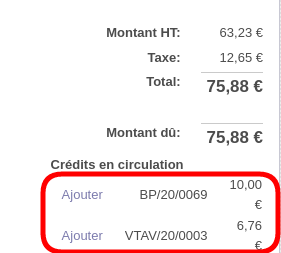 En cliquant sur "Ajouter", Odoo recalcule le montant dû en tenant compte de ces éléments : 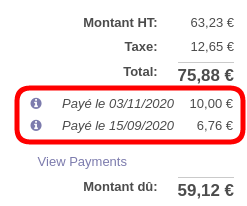 Pour le paiement final du restant dû, on peut cliquer depuis la facture sur "enregistrer le règlement". ## Annuler ou "modifier" une factureCe tuto **ne permet pas de gérer ses stocks** car ça a lieu en comptabilité ! Si tu souhaites faire un retour d'article, il faut retourner les BL .[ Voir ce tutoriel](https://librairie.grap.coop/books/odoo-v12/page/erreurs-de-vente).
| **État de la facture :** | CAS 1 Facture "Brouillon" + sans numéro de facture attribué | CAS 2 Facture validée |
| **Action à faire :** | Cliquer sur "**Action" > "Supprimer"** | Cliquer sur le bouton **"Ajouter un avoir" \*** - On choisit la méthode **Modifier** - Écris un motif tel que "Erreur quantité" - Appuyer sur **Ajouter avoir** - Odoo affiche l'avoir (nommé VTAV/..) qui permet d'annuler la facture - Rendez-vous dans Facturation >> Clients - Une nouvelle facture brouillon reprend les produits de l'ancienne facture - On peut y modifier les quantités / prix / articles etc.. |
Une facture est "en souffrance" si elle est toujours non payée à partir du lendemain du dépassement de la date d'échéance inscrite dans la facture : 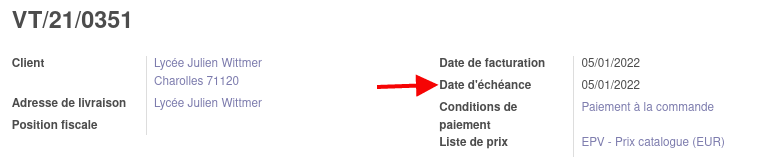
**L'information va apparaître à plusieurs niveaux :** 1. lorsque je créé une vente ou une facture pour un client qui a des paiements en retard : un bandeau s'affiche pour me rappeler que ce partenaire a des factures impayées : 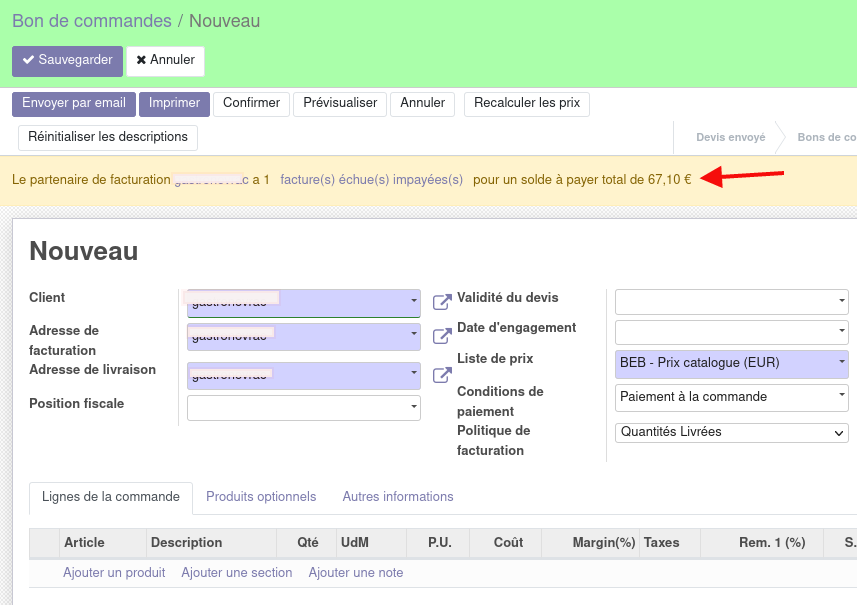 2. lorsque je vais sur la fiche de ce contact 3. si je suis sur une facture en souffrance, il y a un onglet de relance qui s'affiche, et je peux envoyer ma relance par ce biais :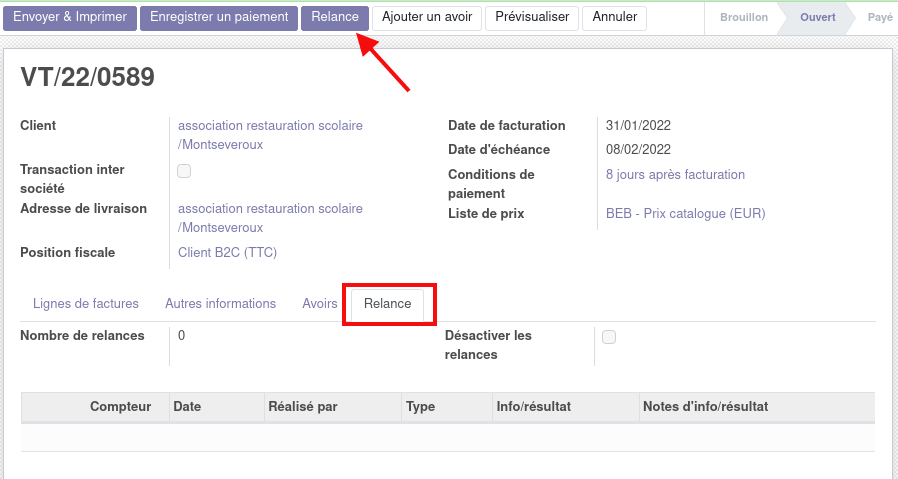 **Pour relancer tous ses clients en retard :** 1. Aller dans Facturation >> Clients >> Rappel de facture en souffrance 2.| 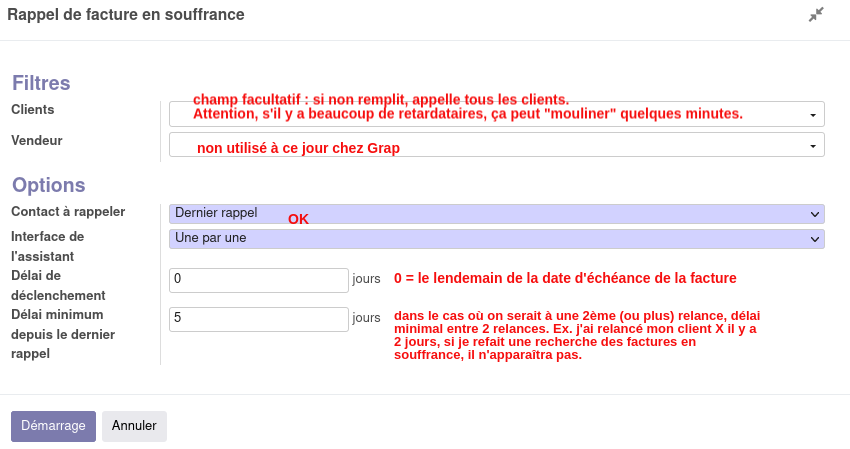 |
| [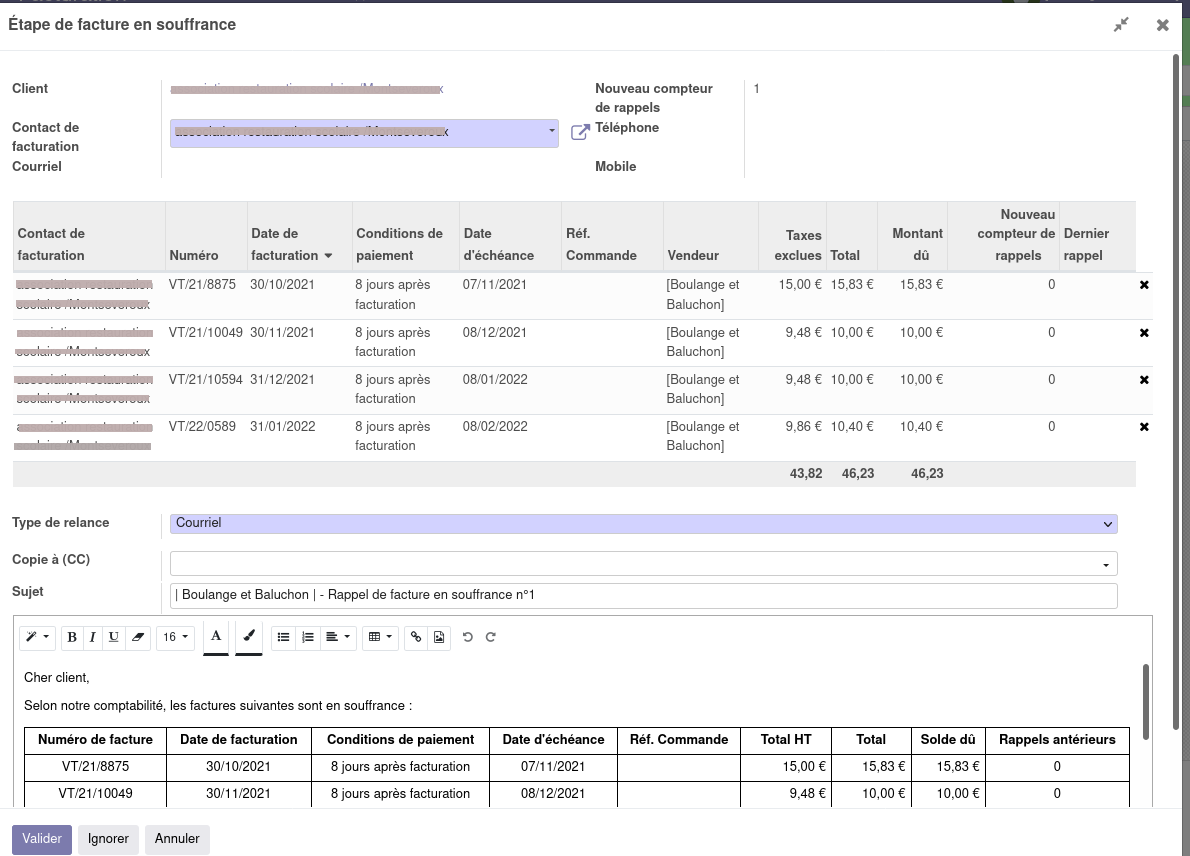](https://librairie.grap.coop/uploads/images/gallery/2022-03/image-1646321293023.png) |
Un MOOC Vidéo de 10mn est disponible > [ICI](https://tube.grap.coop/w/pksfZgBqaupczBCoVd1VYs) <
### Le principe - Faire lire/analyser par Odoo la facture fournisseur (PDF) (ou même un avoir fournisseur) pour qu'il détecte lui-même les écarts entre votre version sur Odoo et cette facture PDF, - Vous guider dans la mise à niveau d'Odoo pour obtenir la même chose que le fournisseur.**Objectif** : gagner beaucoup de temps !
La technologie utilisée consiste à s'appuyer sur une facture-type du fournisseur et dire à Odoo où trouver tel ou tel champ dans le PDF. **Si le fournisseur change son modèle, ou si les lignes et colonnes bougent exceptionnellement plus rien ne marche !**Si votre facture fournisseur.euse est une fusion de plusieurs PO, Odoo ne pourra pas la lire : l'import automatisé n'est pas fonctionnel dans cette situation.
### ### Comment ça marche ? #### 1. Sélection du PDF Une fois que vous avez créé votre facture brouillon (et sauvegarder en brouillon une première fois) à partir du bon de commande (POxxx), cliquer sur `Action` > `Importer une facture fournisseur PDF` 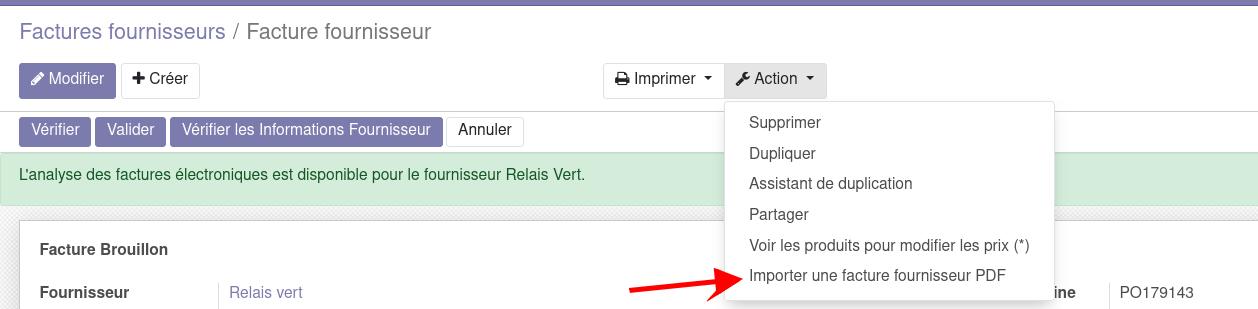NB : il est possible de créer une facture brouillon à partir de rien (pas même le fournisseur), sauvegarder et faire l'action "importer une facture fournisseur PDF".
Dans l'écran suivant, cliquer sur "charger votre fichier" puis "confirmer" : 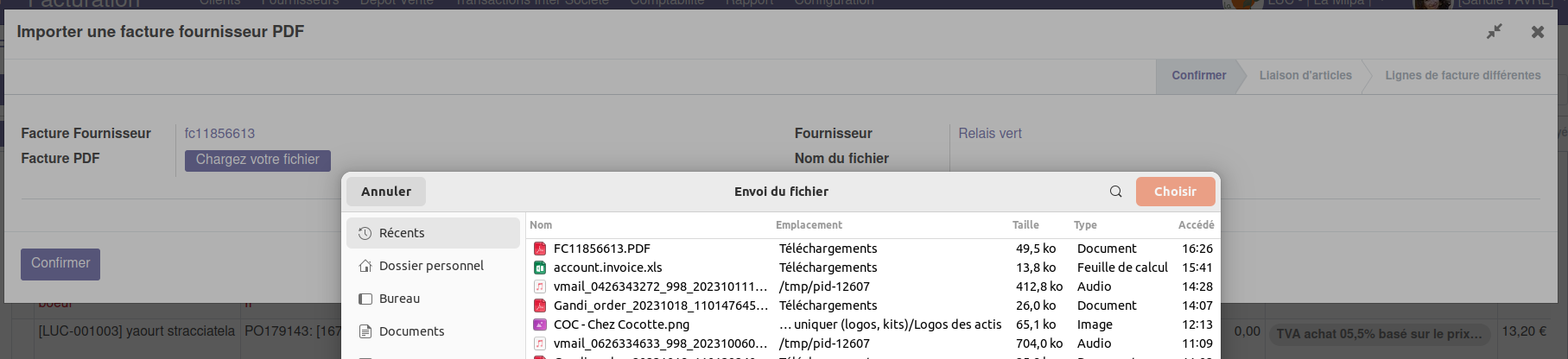Si c'est la 1ère fois que vous utilisez l'import de facture pour ce fournisseur, Odoo indique le n° de TVA du fournisseur (identifiant unique) dans la fiche contact, c'est sa manière de le reconnaitre.
Si Odoo ne parvient pas à lire le PDF ou de manière incomplète, un message d'erreur s'affiche : Message type 1 : Message type 2 : Cet exemple est détaillé un peu plus bas.Dans le cas d'une erreur détectée lors de l'import, un mail automatique est envoyé au support informatique pour analyse et potentiellement correctif.
#### 2. Les étapes de rapprochement ##### "Liaison d'articles" : **1** : Odoo récupère le n° de facture, la date de facture et la date d'échéance **2** : Il compare les sous totaux HT et TTC en bas de page **3** : Il repère les articles du PDF pour lesquels il ne sait pas encore quel est l'équivalent à sélectionner dans votre base article Odoo => à cette endroit, il faut donc "relier" l'article du PDF à votre article Odoo **4** : Il repère les lignes de la facture Odoo qui ne sont pas présentes sur le PDF (elles seront supprimées dans Odoo à l'issue du travail de rapprochement). 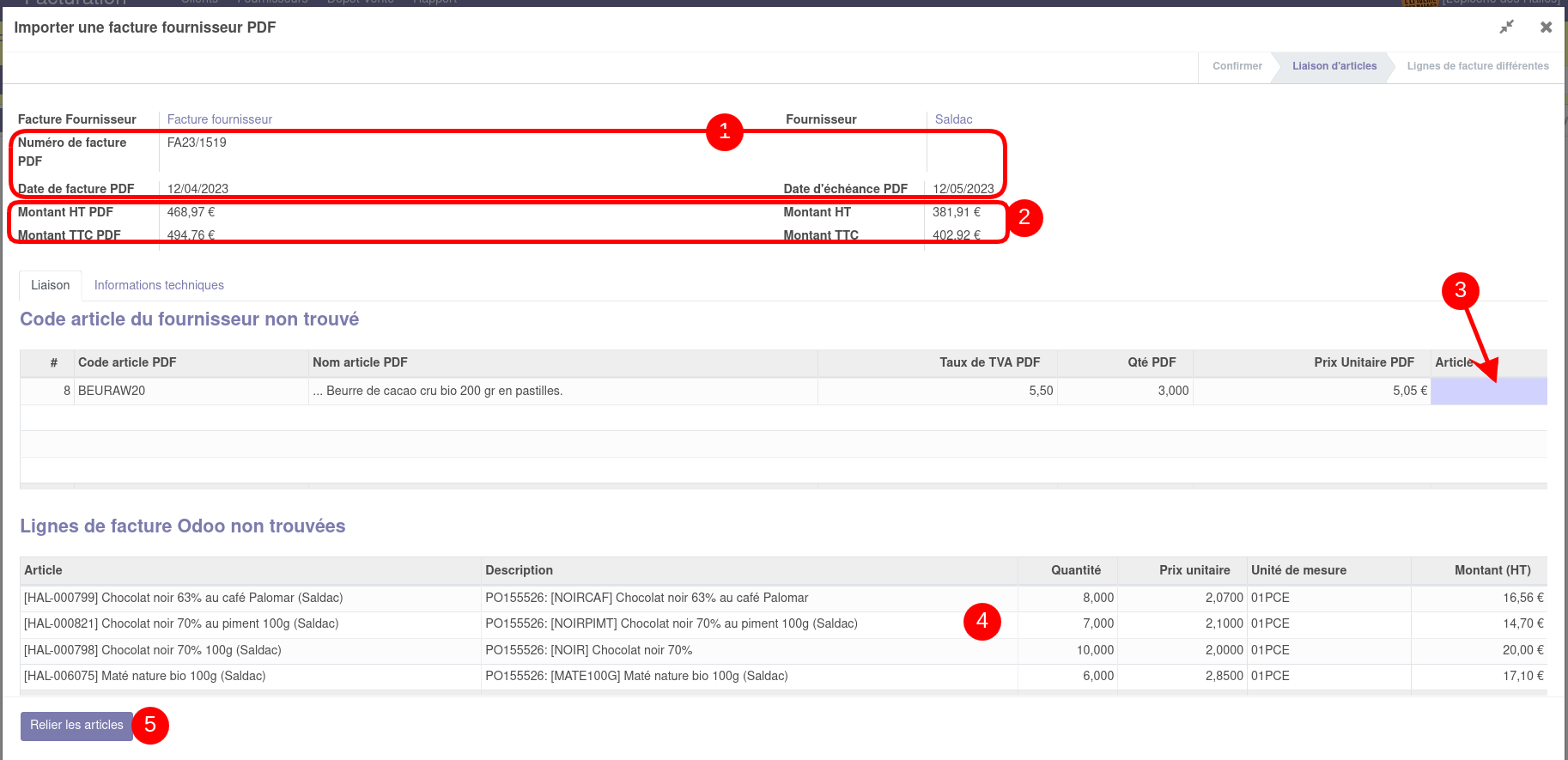 ##### "Lignes de factures différentes"/"Lignes de factures à mettre à jour" : **1** : Odoo indique les changements qui seront appliqués à l'issue du rapprochement : changement de prix, de remise, de quantité, création de ligne ou lignes ignorées (quantité remise à 0 car lignes non présentes dans le PDF). **Votre travail consiste à balayer tous les changements pour vérifier que rien ne vous semble anormal.** **2** : Un changement de prix conséquent provient souvent d'une erreur sur l'unité de mesure, on peut alors corriger l'unité de mesure de facturation fournisseur dans la colonne "UdM à appliquer" : [](https://librairie.grap.coop/uploads/images/gallery/2023-10/cSlimage.png) 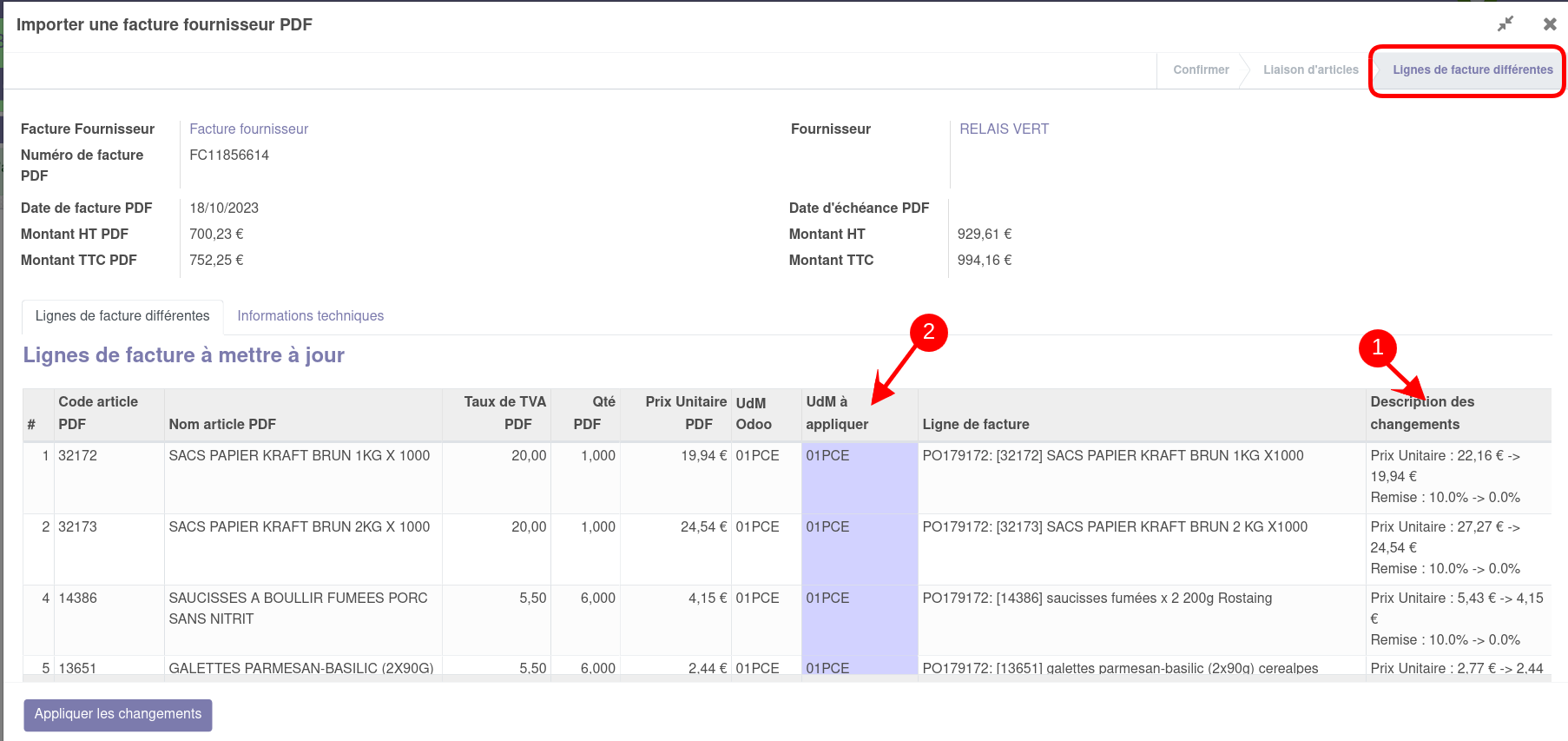NB : pour certains fournisseurs type "Relais vert", le calcul de la remise ne colle pas avec ce qui est pratiqué dans Odoo et on obtiendrait des écarts de prix si l'on distinguait prix unitaire et remise. Le choix a été fait de mettre la remise à 0% artificiellement, et de considérer comme prix unitaire directement le prix remisé pour tomber juste in fine en bas de facture.
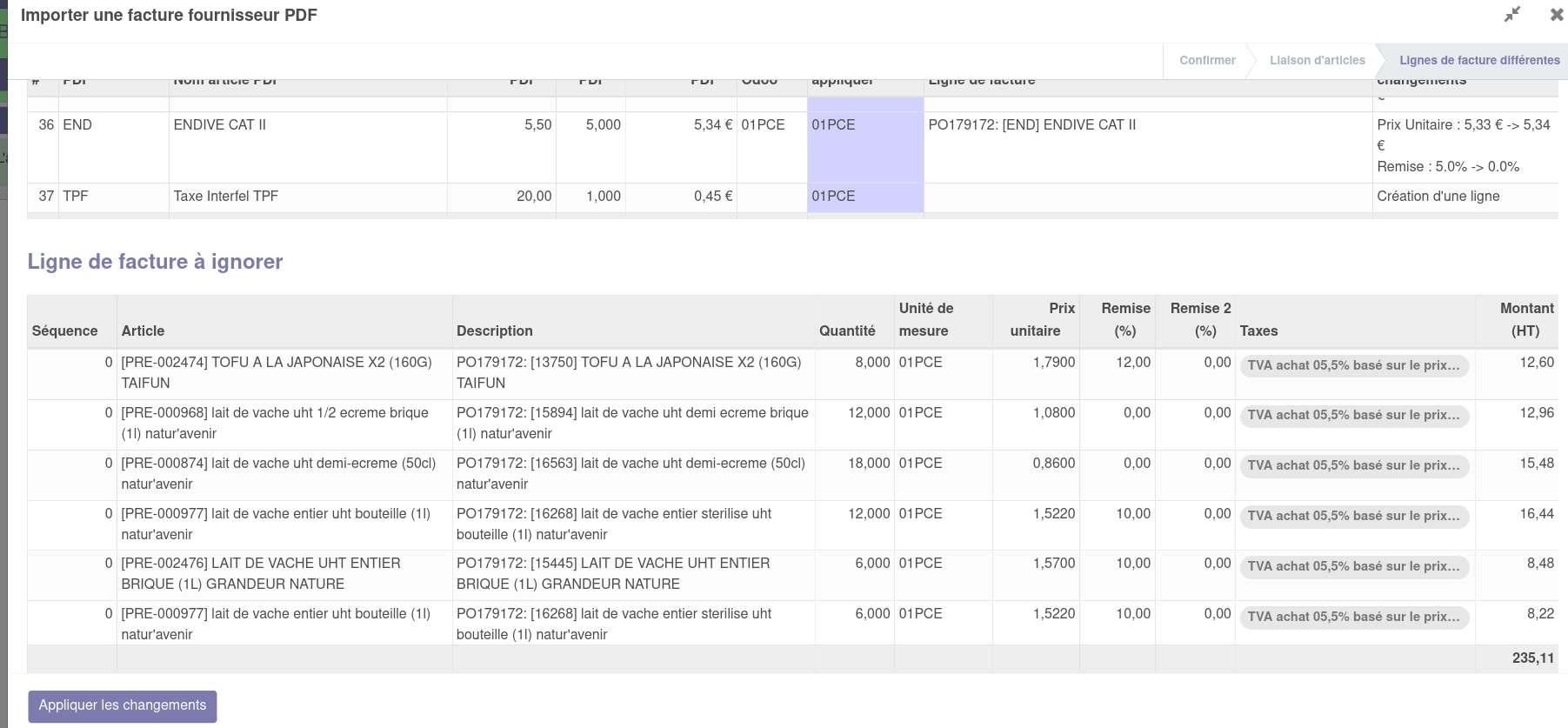| ##### Quand faut-il ne PAS appliquer les changements ? Si lors du chargement de la facture ce message-là s'affiche, c'est qu'il y a un doute sur une ou plusieurs lignes ce message là s'associe d'un code couleur : en rouge les cases sur lesquelles il y a suspicion d'erreur depuis l'outil : 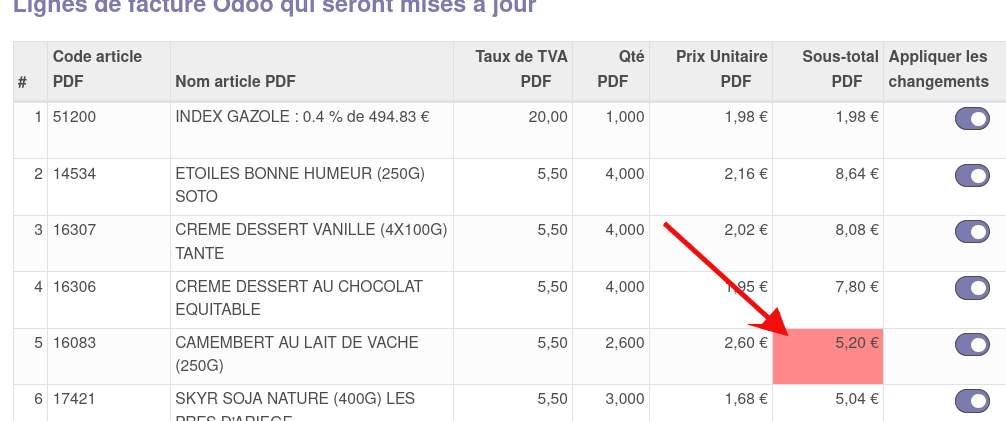 Après coup d’œil sur la facture PDF, on peut choisir de ne pas appliquer les changements quand ils ne sont pas corrects : [](https://librairie.grap.coop/uploads/images/gallery/2024-08/1O0image.png) |
La facture PDF reste attachée à la facture Odoo. On la retrouve ici : 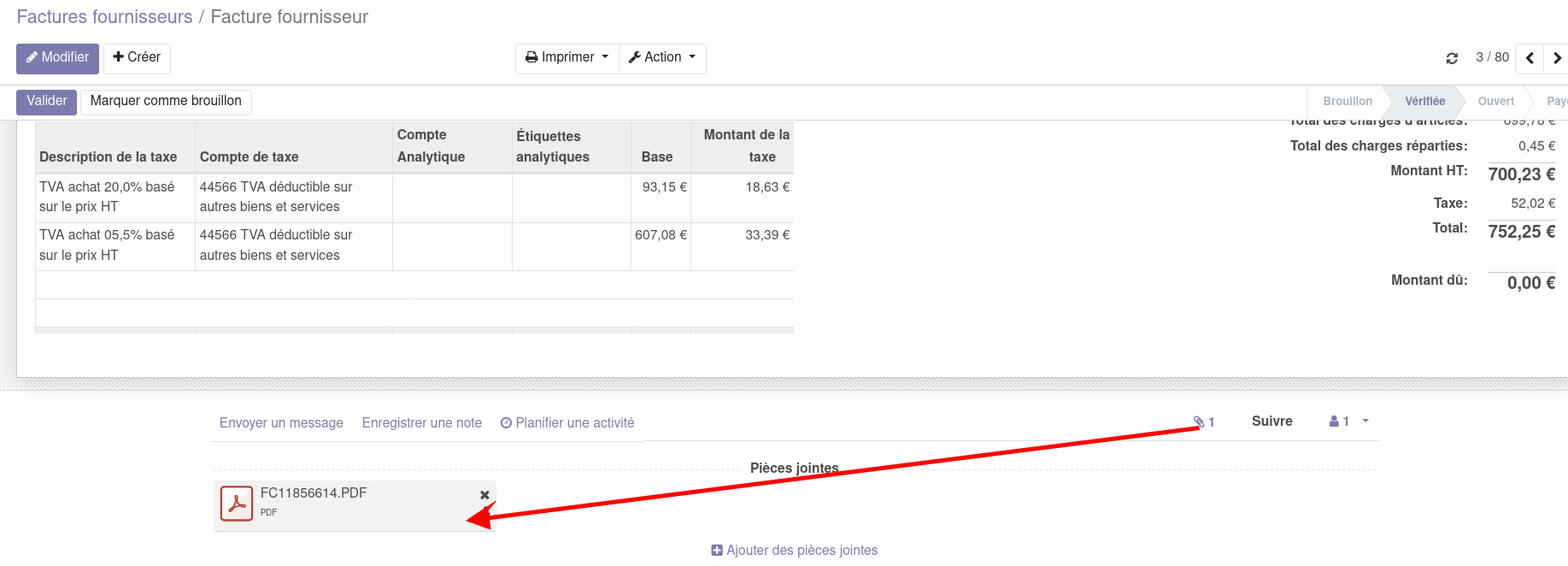et ici :
Ensuite, vous pouvez poursuivre le flux habituel à savoir : - cliquer sur le bouton  pour indiquer à la compta que le rapprochement entre facture Odoo et facture fournisseur a été effectuée - faire  pour mettre à jour les fiches articles avec les nouveautés (prix, UdM, remise) - cliquer sur 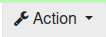 > "Voir les produits pour modifier les prix", afin de mettre à jour les prix de vente également - enfin, aller imprimer les étiquettes pour les articles sur lesquels un changement a été effectué. ### Fournisseurs éligibles Ce sont les fournisseurs pour lesquels Sylvain a "traduit" le modèle de facture-type dans Odoo. On retrouve la liste dans **Facturation > Fournisseurs > Modèles d'import fournisseur :** 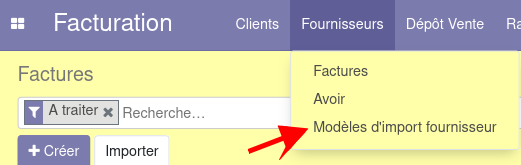 Lorsque l'on créé une facture brouillon pour un.e de ces fournisseur.euse.s, le bandeau vert nous informant que l'import de facture fournisseur est possible s'affiche :  ##### Demander l'ajout d'un.e fournisseur.euse Au 19/10/2023, il y a 33 fournisseur.euses dans la liste. Mais cette liste évolue au fur et à mesure des demandes émises à Sylvain par les utilisateurices du module. Pour que ça "vaille le coup" d'ajouter un fournisseur, il faut qu'il ait beaucoup de références, et donc que les factures comportent généralement beaucoup de lignes (plutôt profil grossiste). Si vous souhaitez un ajout, envoyez une demande à support-informatique\[at\]grap.coop en joignant 2 / 3 factures récentes en PDF.[Voir sur ce lien](https://github.com/grap/grap-odoo-business-supplier-invoice/tree/12.0/grap_account_invoice_invoice2data_templates#known-issues-roadmap) la liste des fournisseurs pour lequel ce ne sera pas possible (facture impossible à traduire pour le moment).
### ### Quelques exemples où ça marche pas/moins bien| **Situation** | **Résolution** |
| Un écart de TVA appliquée dans le PDF et dans Odoo [](https://librairie.grap.coop/uploads/images/gallery/2023-10/lmkimage.png) | Aller dans la fiche article et modifier la catégorie fiscale pour avoir la même que dans le PDF |
| 2 articles avec un même code fournisseur dans votre base Odoo : [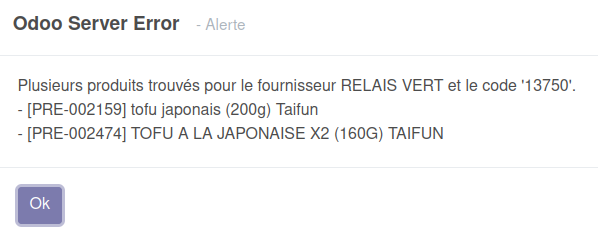](https://librairie.grap.coop/uploads/images/gallery/2023-10/m8mimage.png) | Aller dans votre base article retrouver les articles en question, et sur l'un des deux, supprimer le code fournisseur (ici 13750) pour ne plus avoir de doublon. Il y a des chances que vos 2 articles soient eux-mêmes des doublons, auquel cas vous pouvez aussi aller plus loin en archivant ensuite l'article en trop. |
| Une 1ère facture Relais Vert avec une remise exceptionnelle de démarrage, placée dans le PDF là où habituellement on trouve le total HT => effet indésirable : la taxe se créé avec pour montant le total de la facture, et le total de la facture, est, lui, doublé !!! (vu au démarrage de La Milpa) | Corriger le montant de la taxe manuellement |
| Une partie du PDF illisible par Odoo à cause d'un libellé d'article trop long qui empiète sur le champ 'après ou la colonne suivante)  | Dans ce cas, l'import de facture ne marchera pas, il faudra faire à la main... |
| Une partie du PDF illisible à cause d'un symbole (type "++") là où on attendrait un caractère numérique :  le message d'erreur Odoo sera le suivant : [](https://librairie.grap.coop/uploads/images/gallery/2023-10/kFLimage.png) | |
| Une partie du PDF illisible parce que le libellé d'article est sur plusieurs lignes : 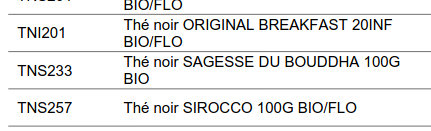 | Idem |
L'objectif est de ne plus pouvoir éditer de nouvelle facture sur un exercice clôturé.
Aller dans Facturation > Configuration > Verrouillage comptable des sociétés : 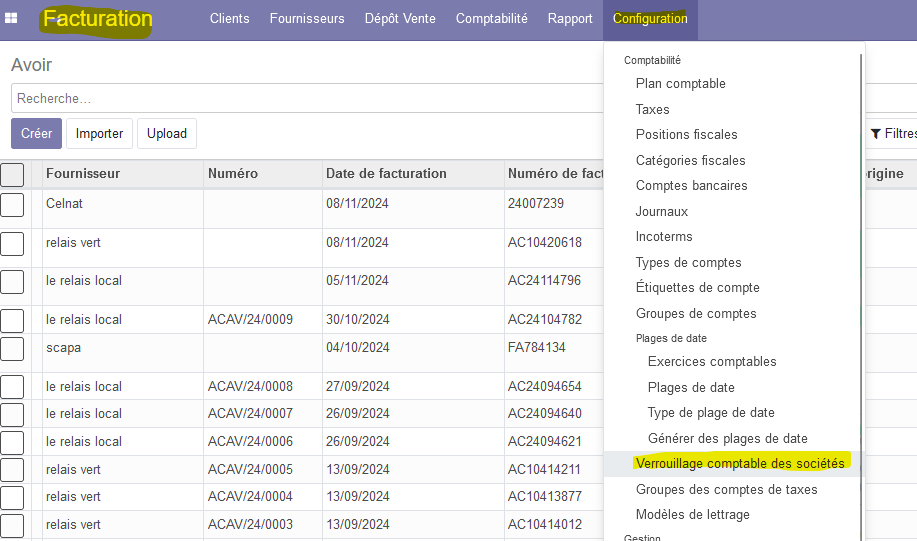 Cela amène sur cette fenêtre : 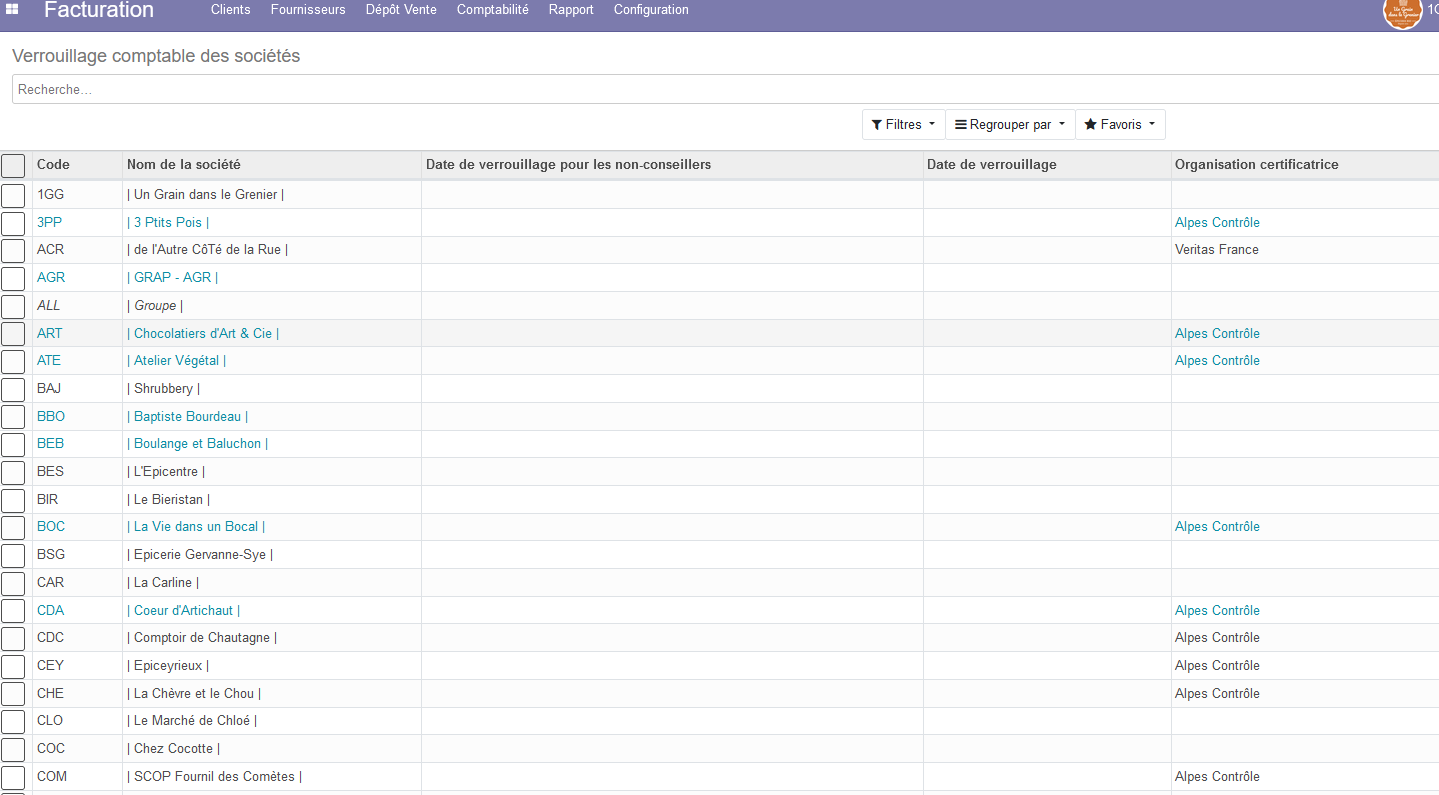 La colonne "Date de verrouillage pour les non-conseillers" sert à définir un blocage pour les utilisateurs non comptables, donc les acti. La colonne "Date de verrouillage" sert à définir un blocage pour tous les utilisateurs. Il peut donc être intéressant de remplir ces 2 colonnes pour éviter toute erreur même au niveau de la compta. Sachant que ces 2 dates peuvent être différentes, et peuvent être modifiée ou supprimée à tout moment par le pôle compta. Prendre l'habitude de bloquer les exercices précédents peut nous éviter un import intempestif sur une acti clôturée mais non encore clôturée manuellement sur EBP.